Para poder encontrar un creador de títulos de películas efectiva. Claro, hay muchas posibilidades disponibles, y seleccionar el mejor creador de títulos de películas en linea gratis será una tarea muy difícil. Los títulos se consideran videos independientes que se usan para introducir el video. ¿Por qué no usar la mejor herramienta para los títulos de películas en vez de conformarse con menos? Pueden ser usados para videos de entretenimiento en casa, presentaciones profesionales o para películas dramáticas. Los títulos tienen un rol principal en esto. Empecemos.
Selecciona un creador de títulos de películas que te da poder sin restricciones y libertad sobre cómo modificas tus proyectos. Dado el basto números de películas que se han producido anteriormente, inventar un título distintivo puede ser un reto. El creador de títulos de películas debería asistirte en inventar el título ideal para tu siguiente obra maestra, ya sea que estés trabajando con un gran presupuesto o sea un proyecto de estudiante. Mucho menos crucial, empieza tus películas con títulos distintivos y personalizados.
En este artículo
Parte 1. Crear títulos para películas con Filmora
Filmora es la mejor opción si estas buscando una herramienta para agregar un título o texto a tu película. Este creador de títulos de películas puede cumplir las demandas con un solo clic. Puedes seleccionar una variedad de títulos y materiales para esto, yendo desde lo simple hasta lo sofisticado. Puedes alterarlo tú mismo si no funcionan para tus necesidades. La lista se actualizará con regularidad para incluir nuevas plantillas únicas. Adicionalmente, tienes la opción de cambiar el tamaño del texto, color y ubicación.
Con la ayuda de muchas herramientas de edición de videos y efectos de título ofrecidos por este simple pero efectivo creador de títulos, puedes agregar más interés a tu proyecto cinematográfico. La colección Wondershare ofrece una gran variedad de cientos de plantillas que se dividen en varias categorías. Puedes usar música de fondo, filtros u otras cosas adicionales al texto. Adicionalmente, Filmora soporta una variedad de formatos de archivos, garantizando que son completamente compatibles y equipados con muchos efectos útiles.
Paso 1 Agregar archivos de video al programa
Arrastra y suelta tu video en el software para cargarlo. Puedes hacer esto mientras esperas, al seleccionar "Importar" y después "Abrir" como se muestra abajo:

Paso 2 Agregar título al video
El siguiente paso es subir tu video a la línea de tiempo. Hay muchas plantillas de texto que están disponibles en esta herramienta de creación de título cuando haces clic en el símbolo "Título" en la barra de herramientas. Ahora puedes escoger el apropiado e incluirlo en la línea de tiempo.

Paso 3 Edita el título en video
Haz clic derecho en el archivo de texto en este momento; un menú aparecerá. Para proceder, por favor elige "Control de Grupo de Título". Puedes cambiar libremente aspectos importantes de la apariencia de tu texto en el video, después una ventana emergente se abrirá, incluyendo la fuente, color, tamaño y posición.

Paso 4 Exportar el video
Es momento de revisar dos veces todo para asegurarnos de que todo está perfecto. Par empezar, revisa la escritura del artículo por errores gramaticales o palabras mal escritas. Asegúrate de que toda la información esté en la fuente correcta para mantener una jerarquía visual y la integridad de la marca. Es momento de reproducir el video para tu audiencia objetivo. Después de seleccionar el botón Exportar, elige la opción del el archivo MP4 o personalízalo de acuerdo a tus preferencias.
Parte 2. Usa Premiere Pro para crear títulos para películas
Usa Premier Pro para crear los títulos del video es un componente esencial de cada video, ya sea que se requieran para los créditos, introducción u otra información. Una herramienta de edición común que trabaja con la mayoría de los PCs es Adobe Premiere Pro. Cuando se compara con otros productos en el mercado, es muy bien recibido. Puedes agregar títulos a cualquier proyecto visual en Adobe Premiere Pro en varias formas, animándolas, y personalizando su apariencia.
Paso 1 Crear tu título
Desde la barra de herramientas de la izquierda, elige el tipo de herramienta. Escribe el título que deseas que aparezca en ella. Una vez que el título se haya producido, deberías ver la ventana de Controles de efectos aparecer. Puedes alterar la fuente del texto, el tamaño, el color, y muchas otras funciones usando el panel de Control de efectos.
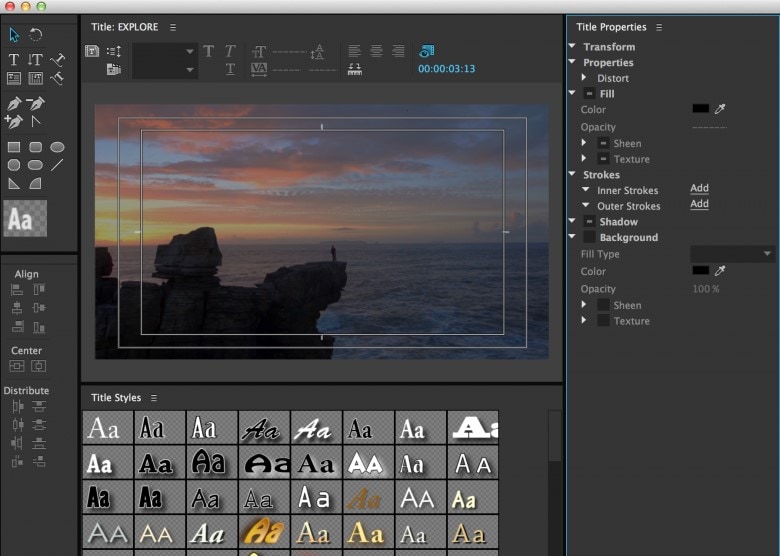
Paso 2 Personaliza tu título.
Usando las propiedades en la barra de la derecha, puedes cambiar el título (Tamaños, Fuente, Color). Si deseas hacer modificaciones, asegúrate de que la caja de texto esté seleccionada.
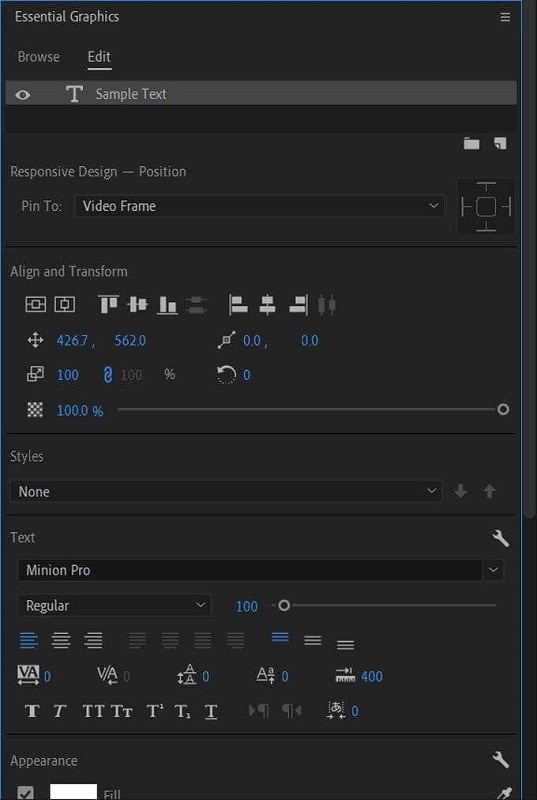
Paso 3 Guardando tu estilo de texto de título
Adicionalmente puedes querer guardar el estilo de texto que has hecho para proyectos posteriores. Esto es posible usando la función Estilos. Adicionalmente, puedes configurar otros efectos, incluyendo opacidad, para que el título empiece y termine con una opacidad variada.
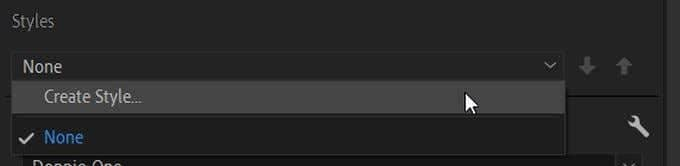
Parte 3. Editar títulos de películas en línea
Puedes modificar videos en varias formas incluyendo agregar texto, usando la herramienta web FlexClip. Puede competir con muchas otras aplicaciones ya que su interfase está hecha para mejorar el poder de proceso. Lo hace más simple para los usuarios elegir la plantilla de título de acuerdo a los requerimientos del video. Adicionalmente es una herramienta que es extremadamente fácil de usar para cualquiera.
Paso 1 Sube tu Video
Para subir tu video directo al editor de videos de FlexClip, elige la opción Media. Puedes también utilizar el contenido de videos o imágenes de una amplia colección de archivos de FlexClip para adornar tu proyecto o incluirlo en un nuevo proyecto.

Paso 2 Agregar el Título
Haz clic en el boton "+" en la línea de tiempo para agregar un fondo para tu título. Solo al alterar el tono predeterminado, puedes utilizar un fondo con colores simples aquí. Puedes elegir también el estilo de texto deseado al ir a la opción de Texto.
nombre de la imagen: agregar-un-título-al-video-de-flexclip.jpg
Paso 3 Personaliza el Título
Personaliza el títulos al hacer doble clic en la caja de texto y escribe cualquier texto que quieras. Después de eso, cambia la fuente, ubicación, tamaño, color o cualquier otra cosa del texto.
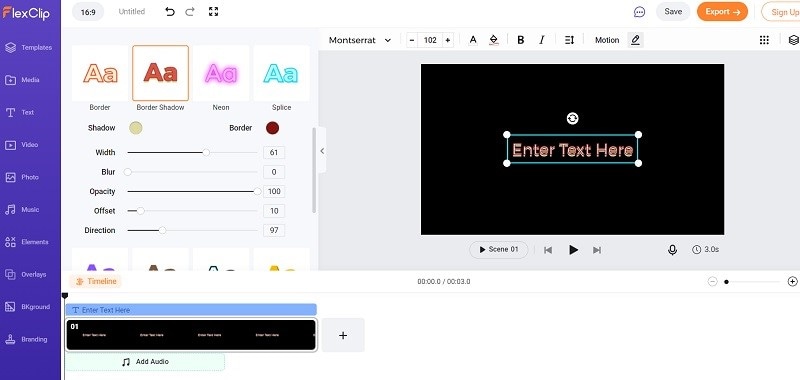
Paso 4 Guarda el video
Por último, guarda el video. Puedes ver una versión previa del proyecto final, guardalo en tu computadora con un título de pantalla, o súbelo al internet y compártelo con el mundo.
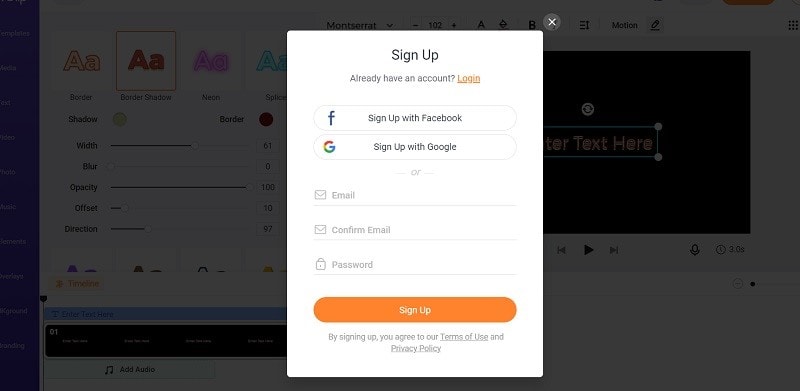
Opción del Editor
Cuando las personas ven cualquier cosa, normalmente lo discuten con sus amigos y compañeros de trabajo. ¡Es por esto que tu proyecto necesita un título atractivo que describa detalladamente de lo que se trata! Un video es la técnica más eficiente de incrementar el numero de participantes de tu concierto en linea. Hacer un metraje con títulos atractivos es simple y rápido usando el creador de títulos para metrajes de Filmora. Puedes incrementar ya sea tu propia plantilla o la plantilla de video ya preparada para metrajes o videos musicales como punto inicial.
Puedes ir a través de la biblioteca para encontrar videos, fotografías y música de fondo para agregarle a la creatividad de tu título. Filmora esta en lo más alto de nuestra lista de sugerencias para los mejores creadores de títulos de video debido a esto. Para poder aumentar el interés en tu metraje, inténtalo por ti mismo. Este editor de metrajes ofrece una variedad de opciones de títulos. Puedes hacer historias con videos de manera rápida con introduciones de videos geniales en unos pocos pasos como se menciono anteriormente.



 100% Seguridad Verificada | No Requiere Suscripción | Sin Malware
100% Seguridad Verificada | No Requiere Suscripción | Sin Malware

